今天小编讲解了在CAD调虚线间距使用步骤,下文就是关于在CAD调虚线间距的教程,一起来学习吧。
CAD调虚线间距的详细操作教程

1、需要确认画虚线的线型没有选择错误
方法:滚动鼠标滚轮,放大图像,看是否是因为图像过小的原因,如果无论怎么放大始终都是实线,那就是选错线型了,如果是虚线,就是虚线比例问题了
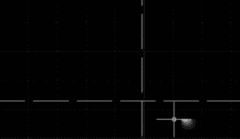
2、在CAD主界面点击“格式”→“线形”
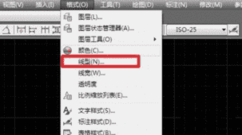
3、弹出线型管理器对话框,点击“显示细节”
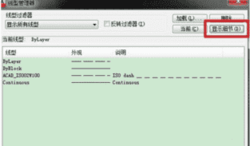
4、选择虚线,然后修改“全局比例因子”,数值越大,虚线的间距也会越大
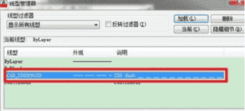
5、如果只想修改某些虚线的比例,选中那条虚线,按快捷键ctrl+1,打开属性窗口,可以看到线形比例

6、修改“线型比例”同样可以达到加大虚线间距的效果
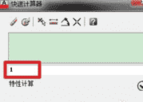
7、如图所示,就是修改后的效果
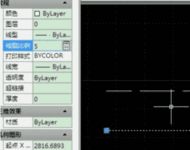
根据上文讲解的CAD调虚线间距的详细操作方法,你们是不是都学会了呀!
本文来自投稿,不代表闪电博客-科普知识-常识技巧网立场,如若转载,请注明出处http://www.tuosiweiyingxiao.cn/post/273760.html
免责声明:本文仅代表文章作者的个人观点,与本站无关。其原创性、真实性以及文中陈述文字和内容未经本站证实,对本文以及其中全部或者部分内容文字的真实性、完整性和原创性本站不作任何保证或承诺,请读者仅作参考,并自行核实相关内容。如有侵权联系删除邮箱1922629339@qq.com,我们将按你的要求删除










